Cooler Master MasterMouse Pro L – test myszki
Pokaż specyfikację 
| Specyfikacja | |
|---|---|
| sensor optyczny | Pixart PMW3360DM |
| zakres dpi | od 100 do 12000 (przeskok co 100) |
| polling rate | 125/250/500/1000Hz |
| maksymalna szybkość | ~6.35 m/s |
| pleciony kabel o długości | ~1.8 m |
| przyciski | 7 przycisków + scroll, pod dwoma głównymi przyciskami - przełączniki Omron |
| dodatki | wymienne panele boczne oraz górny |
| wymiary | 123.5 lub 128.5 x 68 x 38 mm |
| waga | ~100 g (bez kabla) |
Ze strony producenta mamy możliwość pobrania aplikacji do zarządzania MasterMouse Pro L. Dzięki niemu możemy ustawić wszelkie aspekty związane z myszką zgodnie z naszymi preferencjami. Oprogramowanie jest proste w użyciu i bardzo intuicyjne.
W pierwszej z zakładek mamy możliwość przypisania każdemu z przycisków jakiejś funkcji.
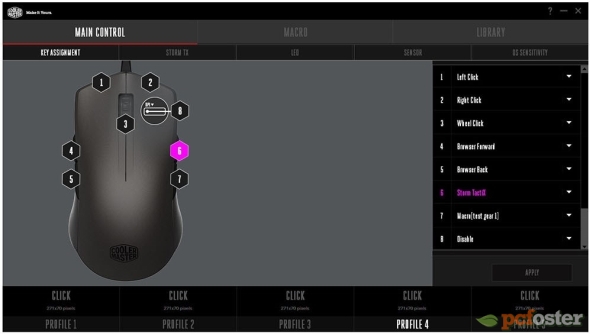
W drugim oknie mamy także możliwość przypisania dowolnej funkcji do każdego z przycisków, która będzie aktywowała się po naciśnięciu przycisku „Storm TactiX”. To oznacza, że mając na pokładzie osiem przycisków możemy zaprogramować praktycznie dwa razy tyle funkcji.
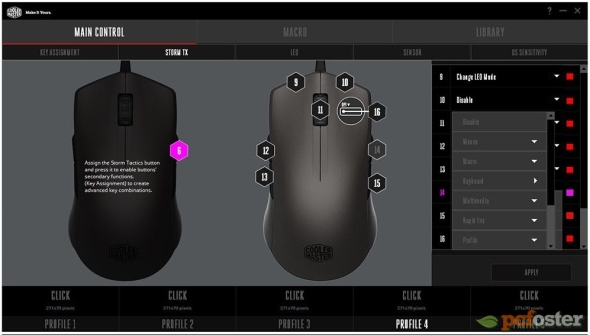
W trzeciej zakładce możemy ustawić podświetlenie myszy. Wybieramy tutaj jaki kolor ma świecić na stałe, oddychać, migotać czy przechodzić z jednej barwy na drugą. Do tego możemy określić z jaką szybkością ma to następować. Podświetlenie dotyczy paska na tyle obudowy, trzech elementów pod przyciskami i rolki. Ten sam kolor mamy dla scrolla i paska, a trzy paski możemy dowolnie skonfigurować (każdy inaczej).
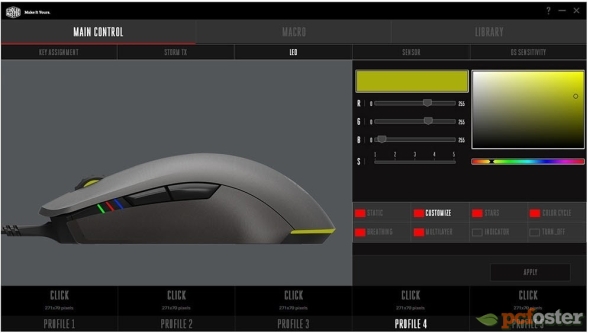
Kolejne okienko daje nam możliwość ustawienia parametru DPI dla każdego z czterech poziomów, zmienić częstotliwość raportowania i ustawić LOD. Następna zakładka daje nam możliwość zmiany czułości sensora optycznego, szybkości podwójnego kliknięcia i czasu reakcji przycisku.
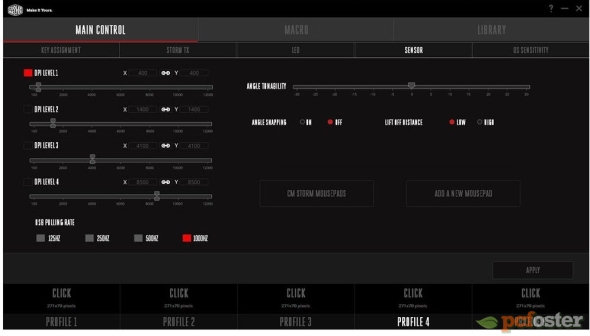
Na koniec pozostaje kwestia tworzenia makr, którym możemy nadawać nazwy. Programowanie sekwencji przycisków nie jest trudne, a aplikacja daje nam do wyboru sposób odczytywania czasów pomiędzy kolejnymi akcjami. Możemy wybrać przerwy naturalne (takie jakie rzeczywiście następują), sztuczne (sami wybieramy liczbę) lub zerowe. Po stworzeniu danej sekwencji możemy do niej dopisać kolejne akcje lub też dodać inne odstępy.
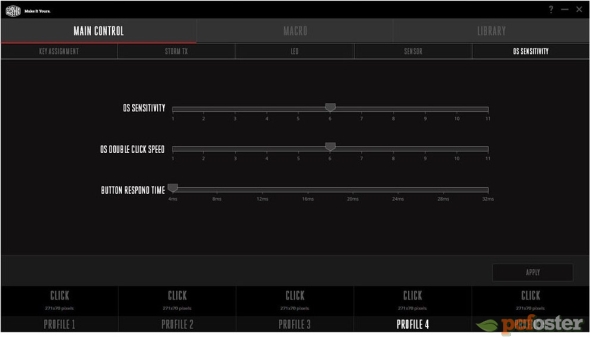
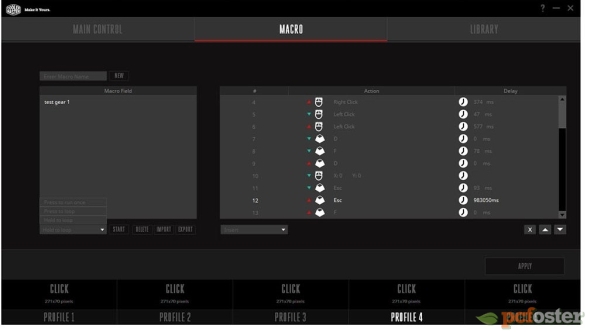

 21005
21005 1
1
 0
0
Komentarze
~hikkoko
2017-04-20 20:12:52